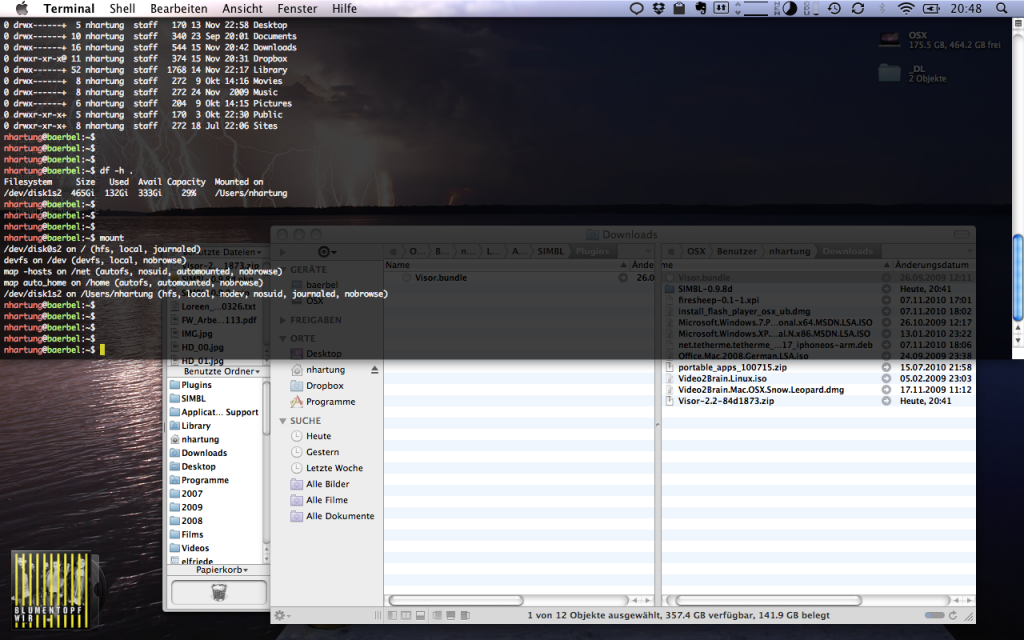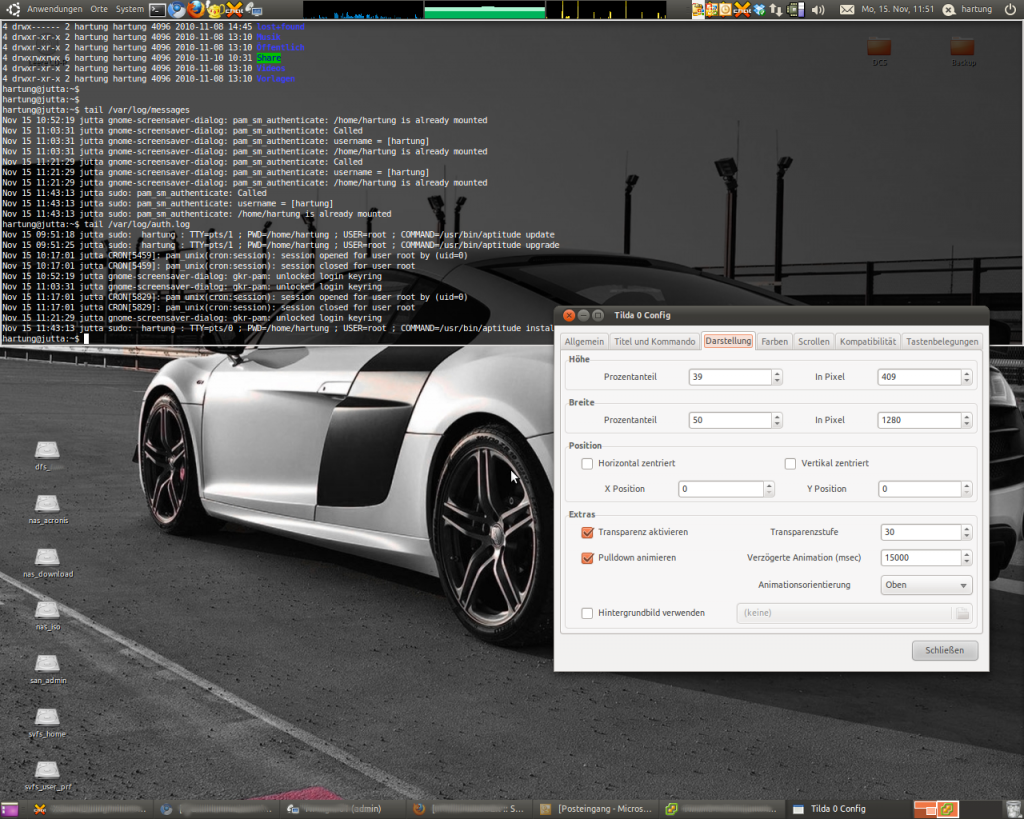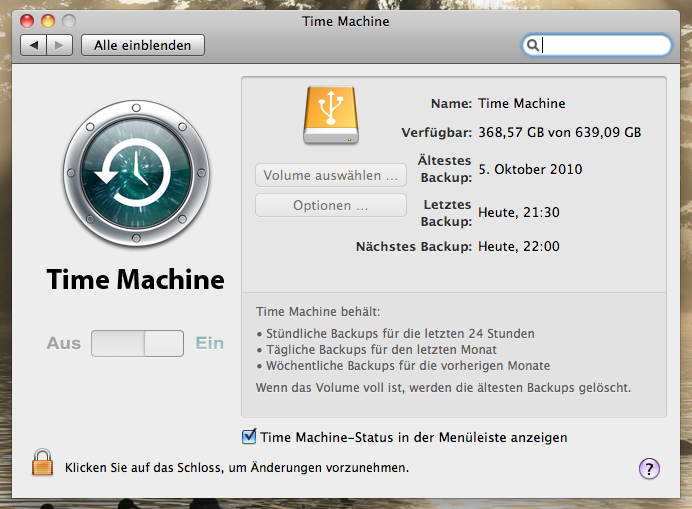Vor etwa einem Monat hat Chr1spy auf seinem Blog über ein Metall Backcover für das iPhone 4 berichtet. Kurz entschlossen habe ich mir mal eins bestellt, die Qualität ist wie man von 13$ auch nicht erwarten kann nicht besonders hoch. Meiner Meinung nach ist das gesamte Teil aus Plastik, die gebürstete Aluoptik ist vermutlich nur eine Klebefolie – das hat ja auch niemand anders erwartet.  Leider besitzt das Backcover keine LED Diffusor-Linse wodurch die Bilder im Dunklen mit Sicherheit etwas unausgeleuchteter sein werden. Des Weiteren ist der Farbton der Folie dunkler wie der eigentliche Ederstahlrahmen um das iPhone 4 herum. 🙁
Leider besitzt das Backcover keine LED Diffusor-Linse wodurch die Bilder im Dunklen mit Sicherheit etwas unausgeleuchteter sein werden. Des Weiteren ist der Farbton der Folie dunkler wie der eigentliche Ederstahlrahmen um das iPhone 4 herum. 🙁
Ich werde mein neues Backcover bestimmt einige Zeit lang drauf lassen, aber mit ziemlicher Sicherheit irgendwann wieder zum schickeren, originalen Backcover wechseln. Der Umbau war wie bei ifixit.com beschrieben, sehr einfach!
Zuletzt sollte ich noch erwähnen dass das Incase Snap Case & Navigon Car Kit mit dem besagten Backcover leider nicht mehr passt. 😕